Содержание
Как исправить зависание iPad в режиме восстановления
Пользователи Apple обычно не сталкиваются с какими-либо проблемами со своими устройствами. Но как только они сталкиваются с какой-либо проблемой, они, вероятно, ищут по всему интернету решение проблемы.Одна из таких проблем, с которой пользователи сталкиваются и ищут решение: iPad завис в режиме восстановления и не восстанавливается. Когда iPad зависает в режиме восстановления, вы увидите экран подключения к iTunes на вашем устройстве. Многие пользователи сходят с ума, так как из-за этой проблемы их устройство перестает отвечать на запросы.
Эта проблема может возникнуть при обновлении iOS до новой версии. В такие моменты пользователи входят в режим DFU для обновления и происходит зависание. В конце концов, они не могут выйти из этого режима. Сегодня мы познакомимся с некоторыми возможными решениями, как исправить зависание iPad в режиме восстановления. Давайте ознакомимся с ними.
- Способ 1. Выйти из режима восстановления iPad вручную
- Способ 2: Решение в один клик для исправления зависания iPad Air/Pro/ Mini в режиме восстановления
- Способ 3.
 Восстановите iPad с помощью iTunes
Восстановите iPad с помощью iTunes - Советы и рекомендации по iPad Recovery Mode
Способ 1. Выйти из режима восстановления iPad вручную
Если ваше устройство зависло в режиме восстановления, не паникуйте. Это не значит, что ваше устройство умерло или вы потеряли его навсегда. Это просто означает, что ваше устройство находится в состоянии комы и может выйти. Разница лишь в том, что вы можете вывести свое устройство из этого состояния. Вот пошаговое руководство о том, как вручную вывести iPad из режима восстановления.
Шаг 1: Запустите iTunes на вашем компьютере. Теперь подключите iPad к ПК с помощью USB-кабеля. Подождите, пока программное обеспечение обнаружит ваше устройство.
Шаг 2: Теперь одновременно нажмите кнопку «Питания / Режима сна и кнопку» и «Домой» в течение 10 секунд. Отпустите кнопки «Питания / Режима сна и кнопку» и «Домой» вместе.
Шаг 3: Нажмите кнопку питания мгновенно и дождитесь перезагрузки iPad. После этого вы успешно вывели iPad из режима восстановления.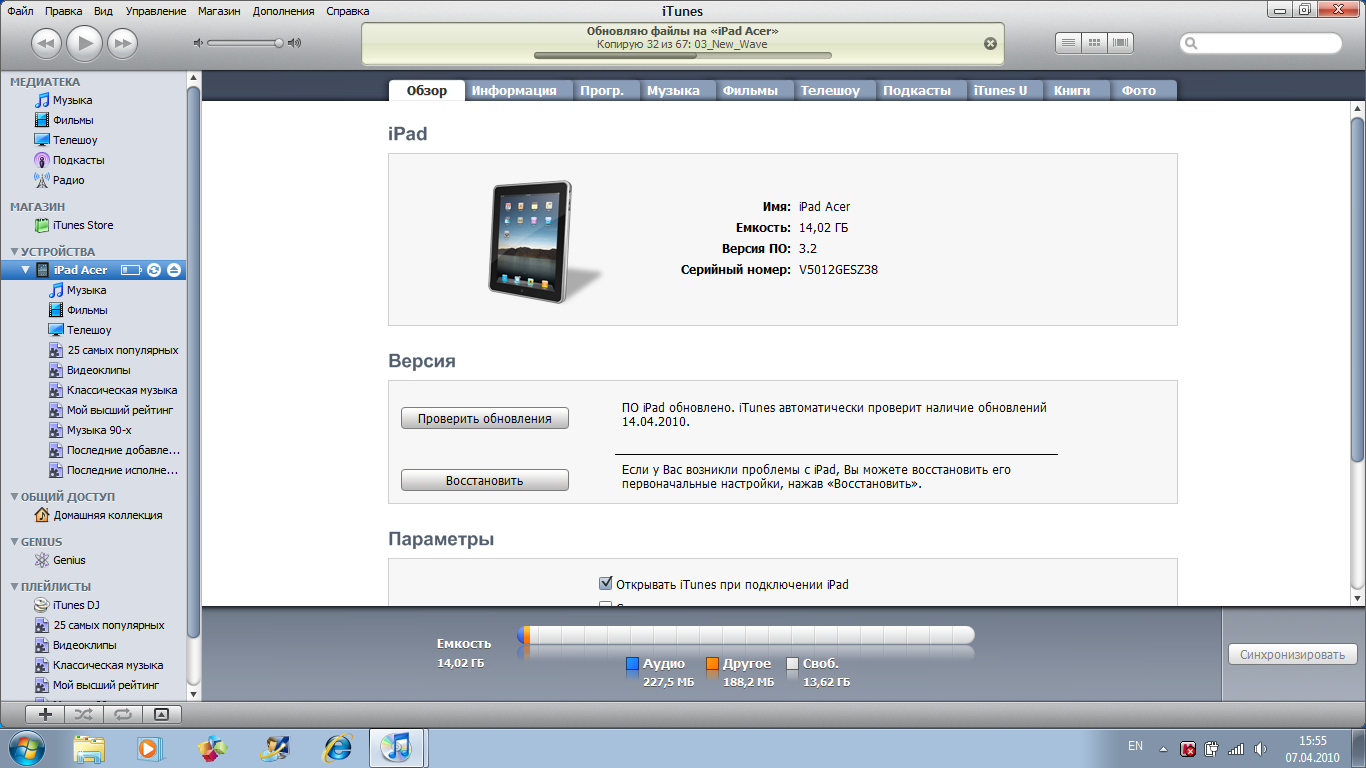
Способ 2: Решение в один клик для исправления зависания iPad Air/Pro/ Mini в режиме восстановления
Если вы считаете, что описанный выше процесс слишком запутан и занимает много времени, вы всегда можете рассчитывать на бесплатное программное обеспечение Tenorshare ReiBoot для режима восстановления iPhone. Этот инструмент может ввести и вывести из устройства из режима восстановления всего одним щелчком мыши. Кроме того, ReiBoot используется для решения всех популярных проблем с iPhone и iPad, не теряя ни одной бета-версии. Ниже приведено пошаговое руководство по использованию этого инструмента для выхода из режима восстановления бесплатно.
Шаг 1: Загрузите и запустите программу на своем ПК. После загрузки ReiBoot подключите iPad к ПК.
Шаг 2: Программное обеспечение автоматически обнаружит ваше устройство iOS. Просто нажмите «Выход из режима восстановления». Это будет сопровождаться полной перезагрузкой устройства.
Шаг 3. Подождите, пока процесс закончится, и ваше устройство выйдет из режима восстановления.
Способ 3. Восстановление iPad с помощью iTunes
Еще одним решением, которое может пригодиться, если вы столкнулись с проблемой «iPad завис в режиме восстановления», является восстановление устройства. Но, всегда есть две стороны медали. Несмотря на то, что это решение может предложить вам исправление, велики шансы, что ваши данные могут быть потеряны. Для тех пользователей, которые готовы пойти на этот риск, вот пошаговое руководство по восстановлению вашего устройства.
Шаг 1: Убедитесь, что на вашем компьютере установлена новейшая версия iTunes. Теперь подключите устройство к компьютеру.
Шаг 2: Как только вы подключите iPad к ПК, откройте iTunes и выберите устройство.
Шаг 3: Выберите опцию» Восстановить iPad». Это восстановит ваше устройство и сотрет все данные в нем,таким образом избавив от зависания.
Советы и рекомендации о режиме восстановления iPad
- Режим восстановления- это область, где вы получаете ответы на большинство решений, включая тот, который мы только что обсудили.

- Ввод режима восстановления удобен при решении тех проблем, которые не могут быть решены, даже если вы восстановили устройство.
- Если у вас мало памяти или ваше устройство переполнено приложениями, вам может пригодиться режим восстановления.
- Когда вы сталкиваетесь с проблемами, связанными с Apple Music, вход в режим восстановления может сыграть решающую роль в этой ситуации.
- Сбои программного обеспечения, возникающие при обновлении новых приложений или iOS, можно устранить, введя режим восстановления.
Суммируя изложенное выше, вы ознакомились с возможными решения, которые могут решить iPad Pro, iPad Mini 4/3/2, iPad Air 2, iPad 2 /3/4/5 завис в режиме восстановления. Дайте нам знать о любом другом решении, если у вас есть. Также оставляйте ваши отзывы, комментируя ниже.
Не удается выполнить обновление или восстановление iPhone или iPod touch
Устройство iOS можно перевести в режим восстановления, а затем восстановить данные на нем с помощью компьютера.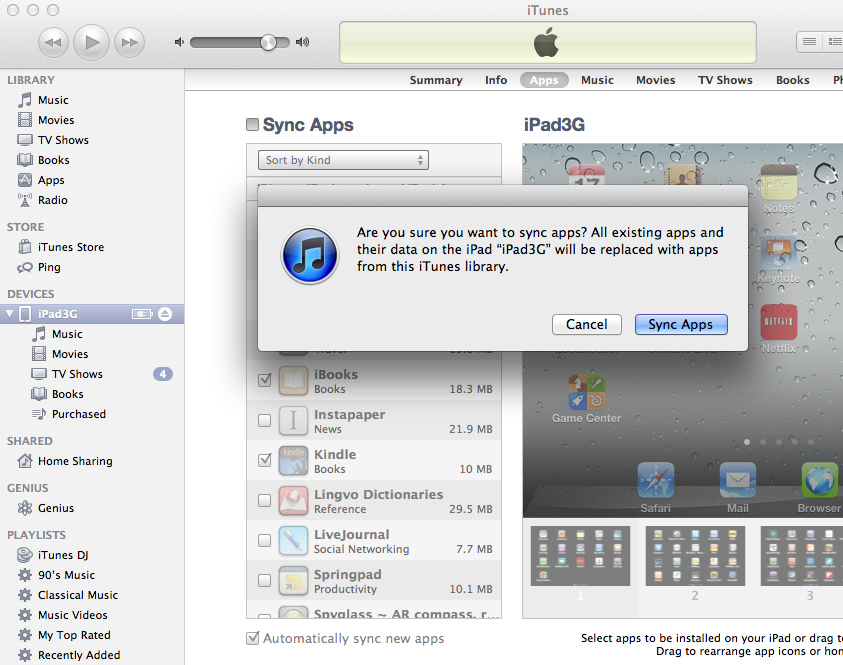
В указанных ниже случаях может потребоваться перевести устройство в режим восстановления.
- Компьютер не распознает устройство или сообщает, что оно находится в режиме восстановления.
- На экране уже несколько минут отображается логотип Apple без индикатора хода выполнения.
- Отображается экран режима восстановления.
Узнайте, что делать, если на экране в течение нескольких минут отображается индикатор хода выполнения.
Перевод устройства в режим восстановления и повторная настройка
- Убедитесь, что на компьютере Mac установлена последняя версия программного обеспечения. Если используется приложение iTunes, убедитесь, что установлена последняя его версия.
- На компьютере Mac с macOS Catalina или более поздних версий откройте Finder. На компьютере Mac с macOS Mojave или более ранней версии либо на компьютере с Windows откройте приложение iTunes. Если приложение iTunes уже открыто, закройте его, а затем снова откройте.
 Определение версии macOS, установленной на компьютере Mac.
Определение версии macOS, установленной на компьютере Mac. - Оставьте устройство подключенным и дождитесь, пока появится экран режима восстановления.
- На iPhone 8 и более поздних моделях, включая iPhone SE (2-го поколения): нажмите и быстро отпустите кнопку увеличения громкости. Нажмите и быстро отпустите кнопку уменьшения громкости. Затем нажмите и удерживайте боковую кнопку, пока не появится экран режима восстановления.
- На iPhone 7, iPhone 7 Plus и iPod touch (7-го поколения): нажмите и удерживайте одновременно верхнюю (или боковую) кнопку и кнопку уменьшения громкости. Продолжайте удерживать их, пока не появится экран режима восстановления.
- На iPhone 6s и более ранних моделях, включая iPhone SE (1-го поколения), и iPod touch (6-го поколения) или более ранних моделях: нажмите и удерживайте одновременно кнопку «Домой» и верхнюю или боковую кнопку. Продолжайте удерживать их, пока не появится экран режима восстановления.
- Найдите устройство на компьютере.
 Когда появится предложение выполнить восстановление или обновление, выберите «Обновить». Компьютер попытается переустановить ПО, не стирая данные. Дождитесь, пока на компьютере загрузится программное обеспечение для устройства. Если загрузка занимает больше 15 минут и устройство переключается с экрана режима восстановления, дождитесь завершения загрузки и повторите шаг 3.
Когда появится предложение выполнить восстановление или обновление, выберите «Обновить». Компьютер попытается переустановить ПО, не стирая данные. Дождитесь, пока на компьютере загрузится программное обеспечение для устройства. Если загрузка занимает больше 15 минут и устройство переключается с экрана режима восстановления, дождитесь завершения загрузки и повторите шаг 3. - После завершения обновления или восстановления настройте устройство.
Дополнительная помощь
- Узнайте, что делать, если в процессе обновления или восстановления устройства iPhone или iPod появится ошибка.
- Если не удается обновить или восстановить устройство с помощью режима восстановления, не удается включить режим восстановления из-за сломанных кнопок либо на экране устройства отобразилось сообщение о блокировке активации, обратитесь в службу поддержки Apple.
Дата публикации:
Благодарим вас за отзыв.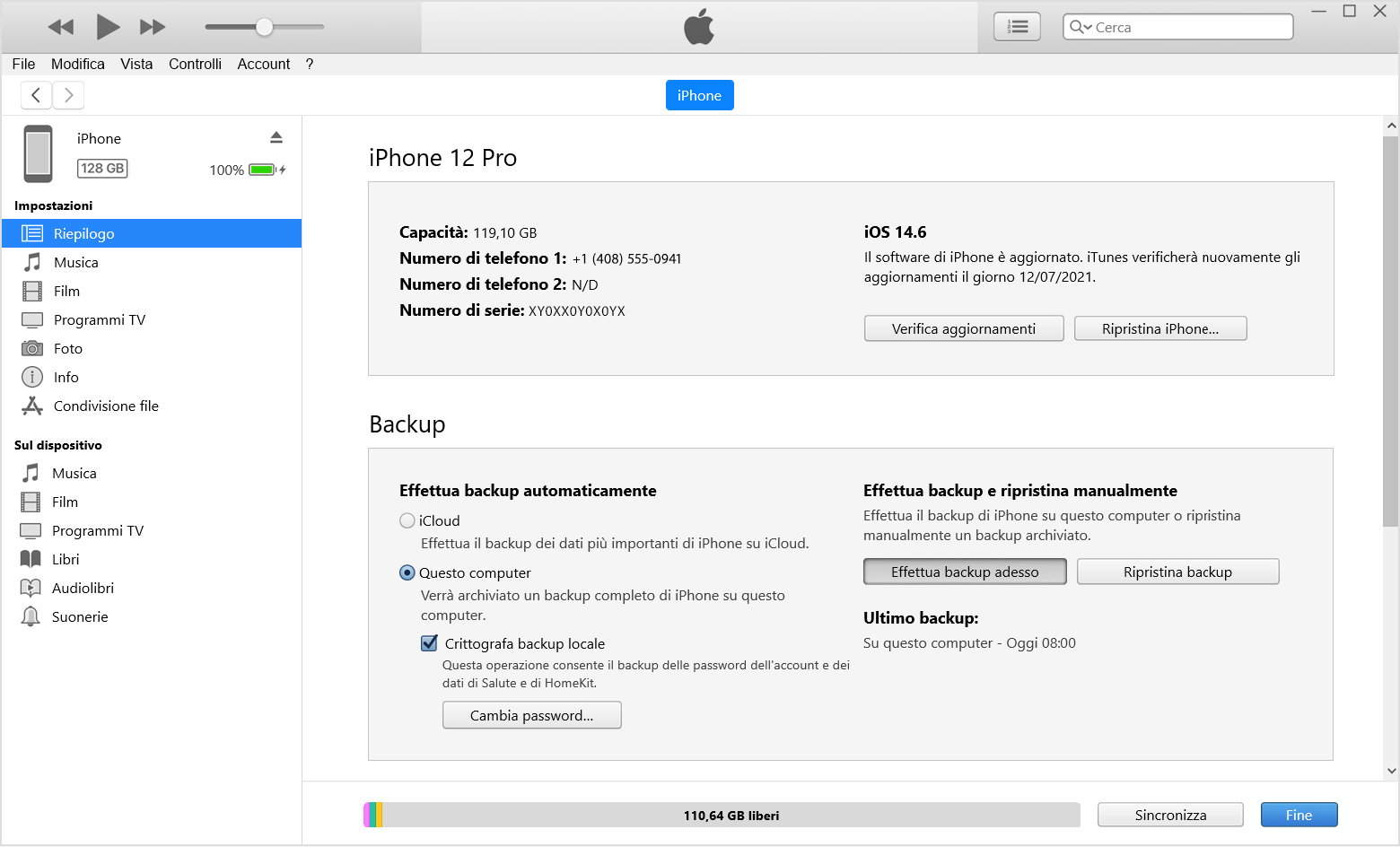
[Исправлено] iTunes зависает в ожидании iPhone во время восстановления
Когда вы хотите обновить систему с помощью iTunes, но, к сожалению, столкнулись с проблемой зависания, из-за которой iTunes зависает в ожидании iPhone и сохраняет этот статус без какого-либо ответа, что, наконец, вызывает зависание режима восстановления iPhone в ожидании iPhone. Это грустная история, не так ли?
Итак, как решить эту проблему? В следующем руководстве основное внимание будет уделено тому, как исправить зависание iTunes в ожидании iPhone во время восстановления, и предложены эффективные решения, которые помогут вам решить эту проблему.
- 5 Метод исправления зависания iTunes при ожидании iPhone во время восстановления
- 1. Проверьте соединение между iPhone и компьютером
- 2.
 Установите флажок, чтобы обновить iTunes до последней версии
Установите флажок, чтобы обновить iTunes до последней версии - 3. Попробуйте другой компьютер или обновите систему Windows
- 4. Вручную добавьте драйверы iPhone
- 5. Альтернатива iTunes для восстановления зависшего iPhone
.
1. Проверьте соединение между iPhone и компьютером
Когда iTunes зависает в ожидании iPhone во время восстановления, возможно, возникла проблема с соединением между iPhone и компьютером или iPhone был отключен от iTunes, поэтому iTunes не может распознать устройство iPhone, что приводит к тому, что восстановление прервано, и iTunes застрял в ожидании iPhone. Проверьте, правильно ли подключены iPhone и компьютер к обоим концам интерфейса, проверьте, не поврежден ли USB-кабель и не может быть подключен. Или попробуйте подключиться другим кабелем USB и повторите попытку.
2. Отметьте, чтобы обновить iTunes до последней версии
Все мы знаем, что обновление программного обеспечения — это процесс с гарантированным качеством программного обеспечения. Проблемы совместимости или другие противоречия будут возникать между соответствующими новой и старой версиями, точно так же, как использование старой версии iTunes для обновления последней версии системы iOS может привести к некоторым неизвестным ошибкам, которые приводят к сбою обновления и зависанию iTunes в ожидании iPhone, поэтому, чтобы решить проблему зависания режима восстановления iPhone в ожидании iPhone, убедитесь, что проверьте и установите последнюю версию iTunes и повторите попытку восстановления.
Проблемы совместимости или другие противоречия будут возникать между соответствующими новой и старой версиями, точно так же, как использование старой версии iTunes для обновления последней версии системы iOS может привести к некоторым неизвестным ошибкам, которые приводят к сбою обновления и зависанию iTunes в ожидании iPhone, поэтому, чтобы решить проблему зависания режима восстановления iPhone в ожидании iPhone, убедитесь, что проверьте и установите последнюю версию iTunes и повторите попытку восстановления.
3. Попробуйте другой компьютер или обновите систему Windows
Если проблема с режимом восстановления iPhone, вызванная ожиданием iPhone, не может быть решена после обновления iTunes, это может быть связано с системой Windows. Возможно, ваша система Windows не подходит для обнаружения подключения подключаемых модулей, связанных с iPhone, и отсутствуют некоторые драйверы или в системе есть лазейки. Вы можете попробовать обновите систему Windows или используйте другой компьютер для устранения неполадок, связанных с системной проблемой компьютера.
4. Вручную добавьте драйверы iPhone
Когда iPhone восстанавливается с помощью iTunes, iTunes отключит и снова подключит iPhone, в результате чего iTunes не сможет правильно идентифицировать iPhone в режиме восстановления. В это время проверьте «Диспетчер устройств» компьютера, и вы увидите, что USB-драйвер мобильного устройства будет отображать восклицательный знак, указывающий на проблему с драйвером. Это приведет к тому, что iTunes будет находиться в состоянии «ожидания iPhone» при восстановлении iPhone. Так что вы можете вручную подключите устройство iPhone .
Чтобы решить проблему зависания iTunes в ожидании iPhone во время восстановления, выполните следующие действия:
Примечание: В ходе следующей операции не отключайте iPhone от компьютера. Под Windows 10 выполняется следующее.
Шаг-1: Завершите зависший процесс iTunes в диспетчере задач, откройте Панель управления и войдите в Диспетчер устройств .
Шаг 2: Найдите составное USB-устройство в диспетчере устройств, щелкните правой кнопкой мыши и выберите Обновить драйвер .
Шаг 3: Выберите параметр «Поиск драйверов на моем компьютере» > выберите параметр «Позвольте мне выбрать драйверы из списка доступных на моем компьютере» .
Шаг 4: Нажмите кнопку «Установить диск» . Затем «Обзор» , чтобы перейти к C:\Program Files\Common Files\Apple\Mobile Device Support\Drivers 9Папка 0030. Дважды щелкните, чтобы выбрать файл usbaapl.inf . Затем нажмите кнопку «ОК» .
Шаг 5: Наконец, нажмите Далее , чтобы начать установку файлов драйвера. После завершения установки вы можете перезапустить iTunes, чтобы восстановить iPhone.
5. Альтернатива iTunes для восстановления зависшего iPhone
Вместо того, чтобы полагаться только на iTunes для восстановления iPhone, зависшего в режиме восстановления, вам может понадобиться альтернативное программное обеспечение. Cocosenor iOS Repair Tuner — это профессиональное программное обеспечение для восстановления системы iOS, которое может помочь вам решить любые проблемы с зависанием iPhone за несколько простых шагов, включая зависание в режиме восстановления/логотип Apple/белый экран и т. д., которое не очистит внутренние данные или изменить содержимое iPhone.
Cocosenor iOS Repair Tuner — это профессиональное программное обеспечение для восстановления системы iOS, которое может помочь вам решить любые проблемы с зависанием iPhone за несколько простых шагов, включая зависание в режиме восстановления/логотип Apple/белый экран и т. д., которое не очистит внутренние данные или изменить содержимое iPhone.
Примечание: Для использования этого программного обеспечения необходимо, чтобы на вашем компьютере была установлена последняя версия iTunes. Сначала проверьте, был ли обновлен iTunes.
Шаг 1: Загрузите и установите Cocosenor iOS Repair Tuner, затем выберите и введите Стандартный режим , чтобы исправить зависание iPhone в режиме восстановления без потери данных.
Шаг 2: Теперь нажмите Start , чтобы запустить процесс восстановления в стандартном режиме.
Шаг 3: Подключите iPhone к компьютеру с помощью кабеля USB. После того, как iPhone будет распознан, нажмите Next .
После того, как iPhone будет распознан, нажмите Next .
Шаг 4: На этом этапе Загрузите соответствующий пакет прошивки обнаруженного устройства iPhone. Или, если у вас есть пакет прошивки, нажмите . Выберите , чтобы добавить его.
Шаг 5: После загрузки или добавления пакета прошивки iOS он автоматически проверится, а затем перейдет к интерфейсу восстановления, нажмите Восстановить , чтобы начать восстановление зависшего iPhone. Это процесс терпеливого ожидания.
Шаг 6: После восстановления iPhone автоматически перезагружается, и вы можете снова использовать его в обычном режиме.
Статьи по теме
- Исправлено — iTunes не удалось восстановить iPhone из-за ошибки
- Исправлено — iPhone зависал на черном экране с вращающимся колесом
- Исправлено — iPhone зависает на логотипе зарядки аккумулятора
- Как исправить зависание iPhone/iPad в цикле режима восстановления после обновления
РЕШЕНО: Застрял в ожидании iPhone — iPhone 6
Информация по ремонту и руководства для iPhone 6, выпущенного 19 сентября, 2014. Номера моделей: A1549, A1586 и A1589
Номера моделей: A1549, A1586 и A1589
.
4982 вопроса
Посмотреть все
Стивен
@steven_tran
Рем: 23
2
1
Опубликовано:
Опции
- Постоянная ссылка
- История
- Подписаться
Привет,
У меня возникла проблема с iPhone 6. Он продолжает автоматически перезагружаться через 2 секунды. После этого пытаюсь перейти на новую iOS и она работает секунд 5 и снова перезагружаюсь. Я оставляю его на некоторое время, затем он автоматически включается и застревает на белом экране с логотипом Apple. После этого я больше никогда не смогу включить свой телефон. Пробовал подключиться к компу и запустить в режиме DFU. iTunes перенастроил телефон в режим восстановления, я нажал «Восстановить», и он навсегда застрял в ожидании iPhone, не могу выйти из него.
Он продолжает автоматически перезагружаться через 2 секунды. После этого пытаюсь перейти на новую iOS и она работает секунд 5 и снова перезагружаюсь. Я оставляю его на некоторое время, затем он автоматически включается и застревает на белом экране с логотипом Apple. После этого я больше никогда не смогу включить свой телефон. Пробовал подключиться к компу и запустить в режиме DFU. iTunes перенастроил телефон в режим восстановления, я нажал «Восстановить», и он навсегда застрял в ожидании iPhone, не могу выйти из него.
Пожалуйста, дайте мне знать, в чем проблема?
Спасибо,
Стивен
Ответил!
Посмотреть ответ
У меня тоже есть эта проблема
Хороший вопрос?
Да
№
Оценка
1
Отмена
Выбранное решение
Милость
@gracelau
Респ: 1. 5k
5k
Опубликовано:
Опции
- Постоянная ссылка
- История
Это означает, что ваш iPhone превращается в кирпич.
Могу я узнать вашу версию iOS?
Вы можете попробовать прошить свой iPhone до последней версии с помощью itunes или альтернатив itunes.
Здесь, как восстановить отключенный iPhone с помощью 3uTools?|http://www.3u.com/tutorial/articles/180/…]
Это руководство поможет вам.
Был ли этот ответ полезен?
Да
№
Оценка
1
Отменить
Самый полезный ответ
Минхо
@refectio
Реп.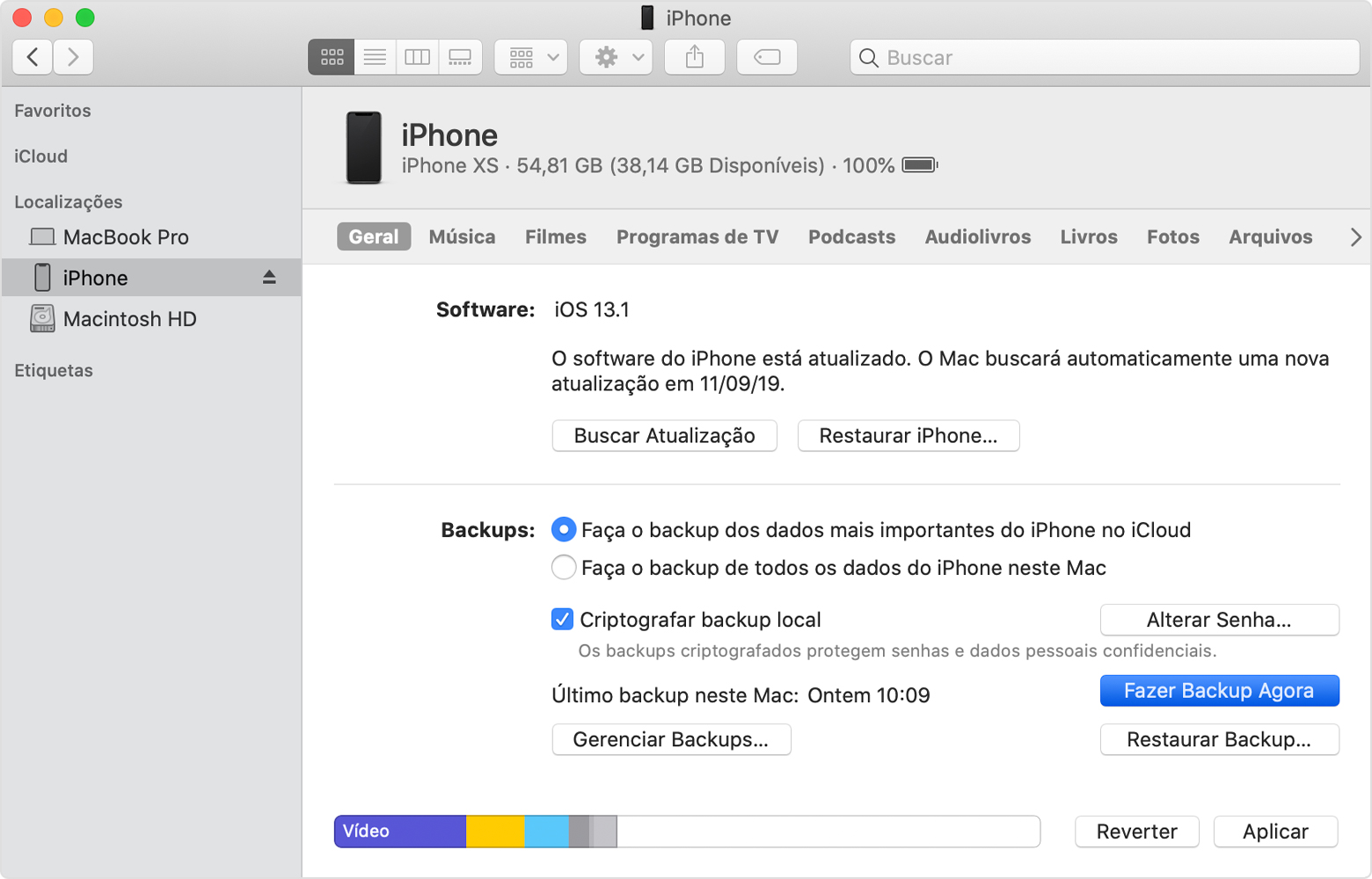 : 221.3k
: 221.3k
Refectio — Ремонт микропайки и восстановление данных по почте
15
281
805
Опубликовано:
Опции
- Постоянная ссылка
- История
Не хочу быть вестником плохих новостей, но ошибки 9, 4005, 4013, 4014 могут свидетельствовать об ошибках NAND (повреждение данных).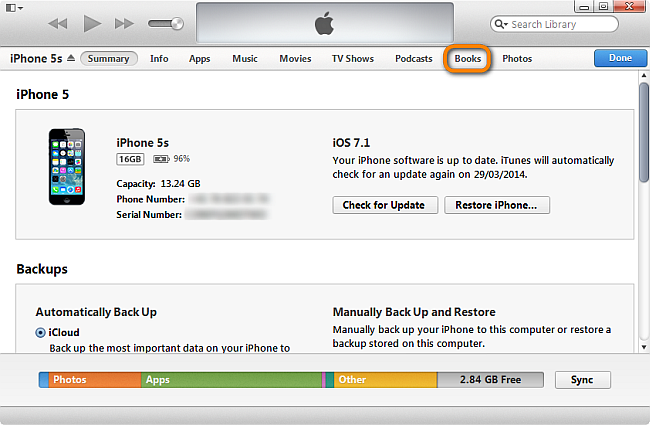
Используете ли вы оригинальные кабели Apple Lightning? Вы пробовали это на нескольких компьютерах? Обновляется ли iTunes до последней версии? Если вам повезет, это может решить вашу проблему.
Попробуйте следующее:
- Используйте только оригинальный разъем Apple Lightning
- Используйте только оригинальный зарядный блок Apple и дайте ему зарядиться в течение ночи его на разные компьютеры с iTunes (обновленным до последней версии), если это возможно
- Переведите телефон в режим восстановления (поиск DFU Mode). Будьте осторожны, это может сбросить ваши данные, поэтому делайте это только в том случае, если у вас есть резервная копия.
- Загрузите 3uTools и установите ту же версию (или более позднюю) iOS на свое устройство. Иногда изгиб передней камеры (с датчиками приближения и внешней освещенности) может вызывать проблемы.
В противном случае у вас может быть проблема с материнской платой. Если вам неудобно выполнять эти шаги, подумайте о том, чтобы найти ремонтную мастерскую для устранения неполадок.
 Магазин, который также занимается микропайкой, может пойти глубже, если проблема не носит модульный характер.
Магазин, который также занимается микропайкой, может пойти глубже, если проблема не носит модульный характер.Был ли этот ответ полезен?
Да
№Оценка
5Отменить
Хай Йен Фам
@хайенфам
Рем: 13
1
Опубликовано:
Опции
- Постоянная ссылка
- История
У меня такая же проблема: мой iphone 5 застрял на itunes, ошибка 4013 и ошибка инструмента 3U -2.

 Восстановите iPad с помощью iTunes
Восстановите iPad с помощью iTunes
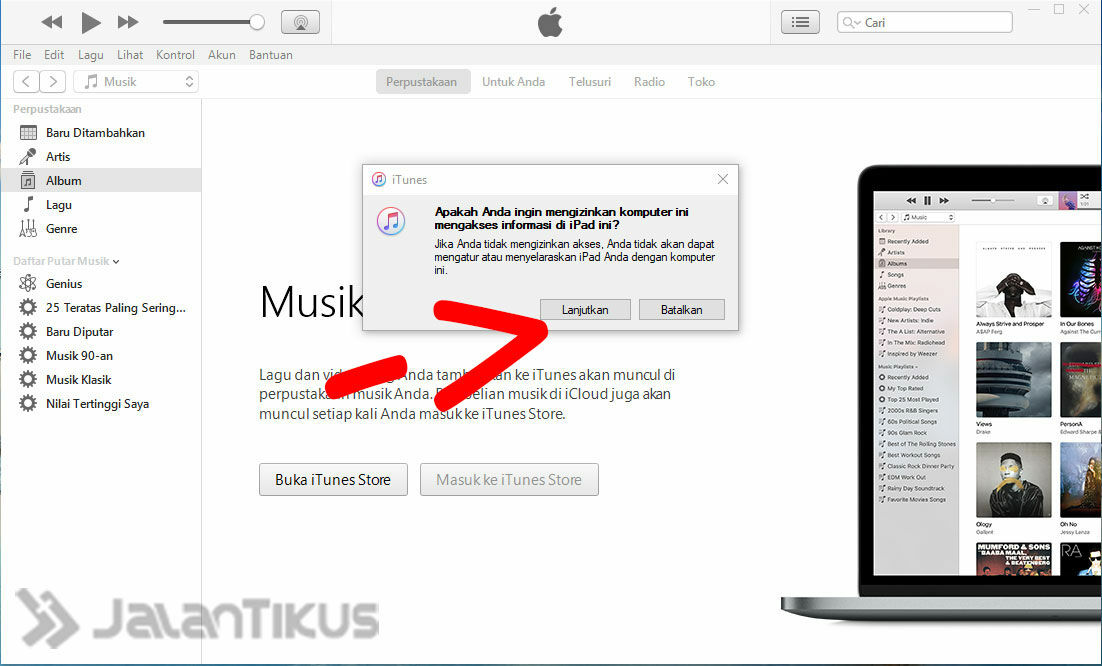 Определение версии macOS, установленной на компьютере Mac.
Определение версии macOS, установленной на компьютере Mac. Когда появится предложение выполнить восстановление или обновление, выберите «Обновить». Компьютер попытается переустановить ПО, не стирая данные. Дождитесь, пока на компьютере загрузится программное обеспечение для устройства. Если загрузка занимает больше 15 минут и устройство переключается с экрана режима восстановления, дождитесь завершения загрузки и повторите шаг 3.
Когда появится предложение выполнить восстановление или обновление, выберите «Обновить». Компьютер попытается переустановить ПО, не стирая данные. Дождитесь, пока на компьютере загрузится программное обеспечение для устройства. Если загрузка занимает больше 15 минут и устройство переключается с экрана режима восстановления, дождитесь завершения загрузки и повторите шаг 3.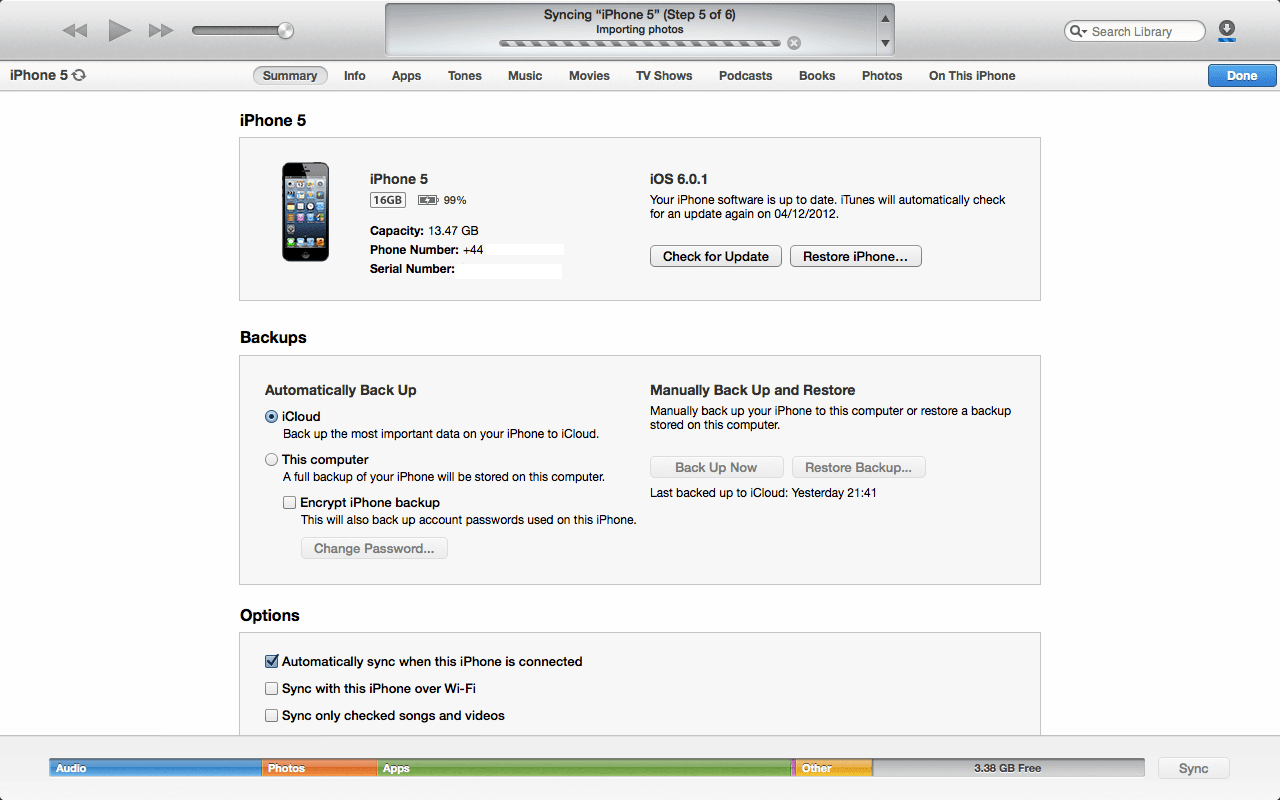 Установите флажок, чтобы обновить iTunes до последней версии
Установите флажок, чтобы обновить iTunes до последней версии Магазин, который также занимается микропайкой, может пойти глубже, если проблема не носит модульный характер.
Магазин, который также занимается микропайкой, может пойти глубже, если проблема не носит модульный характер.